苹果16英寸笔记本电脑性能如何?使用体验怎么样?
18
2025-06-05
在当今全球化的社会环境中,使用多种语言进行沟通已成为常态。尤其是当您使用笔记本电脑进行工作或学习时,掌握如何在韩文输入法和中文输入法之间切换,对于提高工作效率和沟通便捷性至关重要。本文将详细指导您如何在笔记本电脑上轻松切换韩文输入法至中文,同时提供一些实用技巧和常见问题解答,帮助您更深入地理解输入法切换的过程。
1.了解操作系统差异
在开始之前,了解您的笔记本电脑操作系统是非常重要的。Windows和macOS系统在切换输入法时有所不同。以下将以Windows系统和macOS系统为例进行说明。
2.Windows系统下的切换方法
步骤一:启用语言栏
1.点击屏幕右下角的语言指示器图标,或者从“开始”菜单中选择“设置”。
2.进入“时间和语言”>“语言”选项卡。
3.在“首选语言”下,点击“语言选项”按钮,确保“语言栏”开关已打开。
步骤二:添加中文输入法
1.如果系统尚未安装中文输入法,需要点击“添加语言”进行添加。
2.在列表中选择“中文”,然后点击“添加”按钮。
步骤三:切换输入法
1.点击屏幕右下角的语言指示器,选择“中文”或“韩文”输入法。
2.按下`Alt`+`Shift`或`Ctrl`+`Space`可以在已安装的输入法之间循环切换。
3.macOS系统下的切换方法
步骤一:配置输入源
1.打开“系统偏好设置”。
2.选择“键盘”,然后点击“输入源”选项卡。
3.点击左下角的"+"按钮,然后从列表中添加“中文”和“韩文”输入法。
步骤二:使用快捷键切换输入法
1.在添加了中文和韩文输入法后,按下`Command`+`Space`快捷键,这将呼出输入法选择窗口。
2.选择您需要的语言即可进行切换。
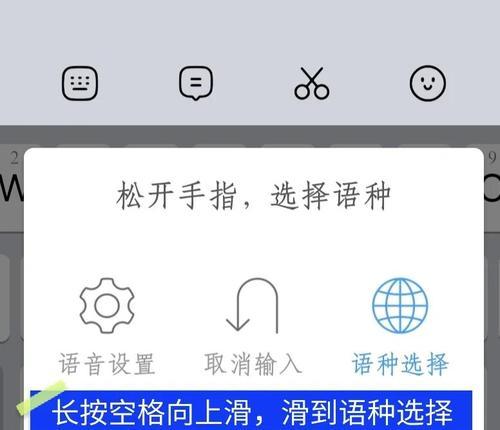
记忆切换快捷键:熟悉并记住快捷键可以大大提高您切换输入法的速度。
利用语言栏:在Windows系统中,您可以利用语言栏快速切换和管理不同的输入法。
预设切换顺序:在macOS中,您可以通过拖动输入源的顺序来预设切换顺序,以符合您的习惯。

1.如何在没有语言栏的旧版Windows系统中切换输入法?
在较旧版本的Windows操作系统中,可能无法直接看到语言栏。在这种情况下,可以通过按下`Ctrl`+`Shift`或`Alt`+`Shift`来切换输入法。
2.为什么我的macOS系统无法切换到中文输入法?
如果中文输入法无法切换,可能是因为未正确安装或未在输入源中添加。请返回“系统偏好设置”>“键盘”>“输入源”,检查是否已添加了“中文”选项。
3.输入法切换后,字体显示不正确怎么办?
如果切换输入法后,文字显示异常,尝试在输入法菜单中更改字体设置,或检查系统语言和区域设置是否正确。

切换笔记本电脑上的输入法是一项基本而实用的技能,无论是Windows系统还是macOS系统,步骤都不复杂。通过本文的详细指导,您应该能够轻松地在韩文输入法和中文输入法之间进行切换。实践时,请尝试使用各种快捷键和设置,以便找到最适合您的方法。如遇到问题,不妨回顾本文提供的实用技巧和常见问题解答,希望能够帮助您迅速解决问题。熟练掌握输入法切换技巧,将让您在多语言环境下沟通更加得心应手。
版权声明:本文内容由互联网用户自发贡献,该文观点仅代表作者本人。本站仅提供信息存储空间服务,不拥有所有权,不承担相关法律责任。如发现本站有涉嫌抄袭侵权/违法违规的内容, 请发送邮件至 3561739510@qq.com 举报,一经查实,本站将立刻删除。